Capítulo 4 - Explicación

Previamente… Módulo 2 – Capítulo 3
i. Descarga e instalación de WField
Descarga la app QField en tu dispositivo móvil.
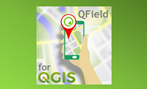
ii. Elementos de entrada
Conectamos el dispotivo móvil al ordenador usando un cable. Comprobamos que el dispositivo está desbloqueado y que la opción de transferir archivos vía USB está activada. En el explorador de archivos seleccionamos nuestra carpeta de proyecto y la copiamos. Entramos en el dispositivo móvil/tablet y copiamos el mismo archivo en el almacenamiento interno.
PARA APRENDER MÁS…
QField https://qfield.org/docs/
iii. GPS
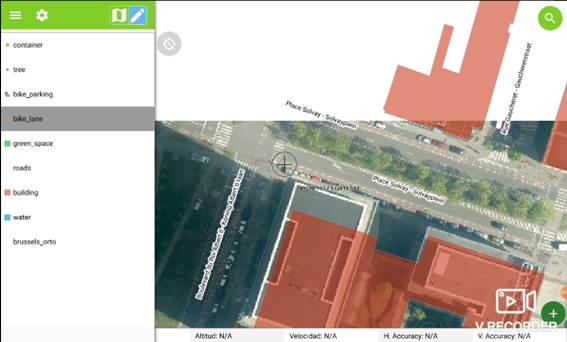
En QField es importante seleccionar siempre la capa que queremos editar y tener la herramienta “lapiz” activada, loq ue permite activa el modo editor. La cruz muestra la localización del vertice que queremos crear, lo que haremos usando el botón verde en la parte inferior derecha. Cuando tengamos todos los vértices que nos interesan le daremos al icono de guardar.
Esto nos lleva al formulario que hemos preparado en QGIS. Rellena los campos y presiona el símbolo de la cámara para poder tomar una foto del elemento georreferenciado.
Con el botón gris puedes activar el posicionamiento GPS de QField.
iv. Edición de items
Cuando hacemos click en el elemento de la pantalla queda subrayado en rojo y una lista de elementos del proyecto aparece en la parte lateral. Con el icono de la basura lo podemos eliminar. Podemos también editar la posición y las variables. En el menú superior hay dos iconos de lápices, uno que une tres vértices para editar la posición y otro con un a letra para editar las características asignadas al elemento. Si no ves un lápiz con los tres vértices esto puede ser debido a dos motivos: tu pantalla es muy pequeña y se recomienda que la uses en modo horizontal (o incluso que tengas que activar el modo de pantalla completa) y la otra es que no hayas activado el modo de edición.

Presionando un par de segundos el nombre de la capa en la lista podemos ver la casilla “view layer on the map”, que nos permita activar o desactivar la capa en el proyecto.
Continua … Módulo 2 – Capítulo 5
